
Како што знаете, повторно инсталирање на оперативниот систем Андроид на уреди што се користат неколку години е вистинска можност да се ослободите од многу проблеми, да го подобрите нивото на изведба на многу мобилни апликации, а понекогаш и единственото решение за прашањето за враќање на целокупното здравје на уредот. Размислете за начините на кои можете да трепкате моделот на смартфони Lenovo S650 (Vibe X Mini).
Одредени постапки опишани во материјалот претставуваат потенцијална опасност и може да доведат до оштетување на системскиот софтвер на уредот! Сопственикот на паметниот телефон ги извршува сите манипулации на сопствен ризик и исто така е целосно одговорен за резултатите од фирмверот, вклучувајќи ги и негативните!
Подготовка
Ако одлучите сами да го рефлектирате Lenovo S650, ќе мора да ги совладате принципите на работа со специјализиран софтвер и да научите некои концепти. Важно е да се продолжи чекор по чекор: прво утврдете ја крајната цел на тековните манипулации, подгответе се што ви треба и само потоа продолжете со повторно инсталирање на Android на уредот.
Возачи
Бидејќи главната алатка што овозможува операции во меморијата на Android smartphone е компјутер, пред сè е неопходно да се обезбеди можност за интеракција помеѓу „големиот брат“ и мобилниот уред со инсталирање на двигатели за сите режими на работа на вториот.
Прочитајте повеќе: Како да инсталирате драјвери за фирмверот за Android
Компонентите на Windows кои обезбедуваат спарување со Lenovo S650 можат да се добијат на неколку начини, од кои наједноставна е употребата на автоинсталатор. Можете да го користите универзалниот инсталатор за возачи за уредите MTK, чија врска може да ја преземете во статијата на горната врска, но посигурно решение е да користите комерцијален пакет на возачи од производителот.
Преземете автоматско инсталирање на возачот за фирмверот за смартфони Lenovo S650
- Деактивирајте ја верификацијата на дигиталниот потпис на возачите за време на инсталацијата на компонентите и спроведување на процедури за фирмверот.
- Преземи инсталерот LenovoUsbDriver_1.1.16.exe и стартувај ја оваа датотека.
- Кликнете „Следно“ во првите два прозорци на волшебникот за инсталација и
кликнете Инсталирај во прозорецот каде ви е понудено да изберете патека за отпакување на датотеки.
- Чекајте датотеките да бидат копирани на вашиот компјутер.

Кога се појавуваат предупредувања дека системот не може да го потврди издавачот на возачот, кликнете на Инсталирајте како и да е.
- Кликнете на Готово во последниот прозорец на Волшебникот за инсталација. Ова ја комплетира инсталацијата на драјвери за Lenovo S650 - можете да продолжите да ја потврдувате исправноста на нивната интеграција во Windows.
Прочитајте повеќе: Како да ја оневозможите верификацијата на дигиталниот потпис на возачот во Windows
Покрај тоа. Подолу е линк за преземање на архивата во која се содржани драјверите за датотеките за предметниот паметен телефон, наменети за рачна инсталација.
Преземете ги драјверите за паметни телефони Lenovo S650 за рачна инсталација
Ако за време на проверката се испостави дека во одреден режим уредот неправилно е откриен од системот, инсталирајте ги компонентите присилно, постапувајќи во согласност со препораките од следниот напис на нашата веб-страница.
Прочитајте повеќе: Инсталирањето на драјвери на Windows е присилно
Режими на работа
За да го инсталирате Android на Lenovo S650 од компјутер, ќе треба да користите специјален режим за сервисирање за лансирање паметен телефон; за време на привремените процедури, можеби ќе треба да пристапите до уредот преку ADB интерфејсот и за да инсталирате модифициран фирмвер, можеби е неопходно да се префрлите во околината за обновување. Проверете како уредот се пренесува во наведените режими и во исто време проверете дали сите возачи се инсталирани правилно.
Отворено Управувач со уреди Виндоус, префрлете го телефонот во следниве состојби.
- Претходно оптоварување на МТК. Без оглед на состојбата на софтверот на телефонот, овој режим на услуга ви овозможува да преземате податоци во системските делови на меморијата на уредот користејќи специјализиран софтвер, што значи дека можете да инсталирате мобилен оперативен систем. За да влезете во режимот, исклучете го уредот, извадете ја и заменете ја батеријата и потоа поврзете го кабелот што е поврзан со компјутерот со уредот. Во прозорецот Управувач со уреди предметот треба да се појави накратко "Lenovo PreLoader USB VCOM".
- USB дебагирање. За да спроведете неколку постапки што вклучуваат мешање во системскиот софтвер на Android уред (на пример, добивање на root права), треба да ја активирате можноста за пристап до телефонот преку AndroidDebugBrix. За да ја овозможите соодветната опција, користете ги упатствата од следниот материјал.
Прочитајте повеќе: Како да овозможите USB дебагирање на Android
Во „ДУ“ Lenovo S650 во режим на дебагирање треба да се открие на следниов начин: "Леново композитен ADB интерфејс".
- Обнова. Фабричкото опкружување за обновување може да се искористи за да ја исчистите меморијата на уредот и да ја ресетирате на фабричките поставки, како и да инсталирате официјални пакети за градење Android. Модифицираното закрепнување овозможува поширок список на манипулации, вклучително и промена на видот на оперативниот систем од службен во обичај. Без оглед што и да е инсталирано закрепнување на телефонот, се пристапува од исклучена состојба со притискање и задржување на сите три хардверски клучеви сè додека логото на околината не се појави на екранот.

Права на корен
Ако планирате да го измените мобилниот оперативен систем (на пример, да ги отстраните системските апликации) или да сфатите можност да креирате резервна копија на целиот систем, а не само податоци за корисниците, ќе треба да добиете привилегии Superuser. Во однос на Lenovo S650, неколку софтверски алатки покажаа ефикасност, чија главна функција е да се добијат root права на уредите со Android. Една таква алатка е апликацијата KingRoot.
Преземете го KingRoot
За да го искорени засегнатиот модел под официјалната градба на Android, користете ги упатствата во следната статија.
Прочитајте повеќе: Како да добиете права од root на Android со помош на KingRoot
Резервна копија
Методологијата за извршување на фирмверот на повеќето начини вклучува претходно расчистување на меморијата на Android паметниот телефон, така што резервната копија на податоците акумулирани за време на работата на Lenovo S650 во неговото складирање е дефинитивно чекор што не можете да го прескокнете кога се подготвувате повторно да го инсталирате мобилниот оперативен систем.
Прочитајте повеќе: Резервна копија на информации од уредите со Android пред фирмверот
Ако не планирате да преминете на неофицијален фирмвер, да зачувате контакти, СМС, фотографии, видеа, музика од меморијата на телефонот на дискот на вашиот компјутер, а потоа да ги вратите овие податоци, можете ефикасно да користите комерцијален софтвер развиен од Lenovo за управување со уредите со Android на вашата марка - Паметен асистент.
Преземете паметни помошник менаџер за работа со телефонот Lenovo S650 од официјалната страница
- Преземете и отпакувајте ја архивата што содржи дистрибуција на апликацијата Smart Assistant од официјалната веб-страница на Lenovo со кликнување на горенаведениот линк.
- Извршете го инсталерот.
Следно:
- Кликнете на „Следно“ во првиот прозорец на Волшебникот за инсталација што се отвора.
- Потврдете дека го читате договорот за лиценца со поставување на копчето за радио на "Се согласив ...", и кликнете „Следно“ уште еднаш.
- Кликнете "Инсталирај" во следниот прозорец на инсталаторот.
- Почекајте додека компонентите на софтверот не се инсталираат на компјутерот.
- Кликнете на копчето што станало активно кога ќе се инсталира апликацијата. „Следно“.
- Без одштиклирање на полето за избор "Стартувај ја програмата"кликнете „Заврши“ во последниот прозорец на Волшебникот.
- Откако ќе го стартувате менаџерот, префрлете го неговиот интерфејс на руски. За да го направите ова, повикајте го менито со апликации (три цртички на горниот дел од прозорецот од лево)
и кликнете „Јазик“.
Проверете го полето Руски и кликнете ОК.
- Потврдете го рестартирањето на паметниот асистент со притискање на копчето "Рестартирај сега".
- По отворањето на апликацијата, активирајте на вашиот паметен телефон USB дебагирање и поврзете го со компјутерот. Одговорете на барањата на Android за дозвола за пристап од компјутер и инсталирајте мобилна апликација во потврда, а потоа почекајте неколку минути.
- Откако Асистентот го открие уредот и ќе прикаже информации за тоа во својот прозорец, кликнете „Резервна копија“.
- Обележете ги иконите што ги означуваат видовите податоци што треба да се архивираат.
- Наведете ја патеката на уредот за компјутер каде ќе се зачува резервната датотека со информации. За да го направите ова, кликнете на врската Уреди спротивна точка "Зачувај патека:" и изберете го саканиот директориум во прозорецот Преглед на папки, потврдете со кликнување на ОК.
- Иницирајте го процесот на копирање на информации од меморијата на паметниот телефон на резервната копија со кликнување на копчето „Резервна копија“.
- Чекајте да се заврши архивирањето на податоците од Lenovo S650, набудувајќи го напредокот во прозорецот SmartAssistant. Не преземајте никакви активности во текот на постапката!
- Кликнете Готово во прозорецот "Резервната копија е завршена" и исклучете го телефонот од компјутер.
Враќање на податоци
Последователно да ги вратите информациите зачувани во резервната копија на паметниот телефон:
- Поврзете го уредот со Паметниот асистент, кликнете „Резервна копија“ во прозорецот за главна програма, а потоа одете до јазичето "Враќање".
- Проверете го полето до името на резервната копија што ја сакате, кликнете на копчето "Враќање".
- Отштиклирајте ги иконите од типовите податоци што не треба да се обновуваат на телефонот и да започнете со процесот на пренесување на информации со кликнување на соодветното копче.
- Чекајте да заврши процесот на копирање.
- Откако ќе се појави известувањето "Обнова е завршена" во прозорецот со статусната лента, кликнете на неа Готово.
Друга важна точка што мора да се земе предвид пред сериозно мешање во софтверот на системот Lenovo S650 е веројатноста за корупција во поделба. „Нврм“ меморија на уредот додека препишувате партиции. Препорачливо е да се создаде депонија од областа однапред и да се зачува на компјутерскиот погон - ова последователно ќе ги врати идентификаторите на IMEI, како и оперативноста на мрежите, без прибегнување кон комплексни манипулации. Опис на постапката за зачувување и враќање на резервна копија на одреден дел со различни методи е вклучен во упатствата "Метод 2" и "Метод 3"предложено подолу во статијата.
Видови распоред на меморија и фирмвер
За Lenovo S650, производителот создаде два главни, значително различни видови на системски софтвер - Ред (за корисници од целиот свет) и CN (за сопствениците на уредот што живее во Кина). Собранијата на ЦН не содржат руска локализација, но главната работа е што уредите што ги контролираат се карактеризираат со различно обележување на меморијата на паметниот телефон отколку со системот ROW.
Преминувањето од означување ROW во CN и обратно е можно, ова се прави со инсталирање на соодветно склопување на оперативниот систем на уредот од компјутерот преку апликацијата SP Flash Tool. Може да биде потребно повторно распоред, вклучително и за последователна инсталација на сопствен фирмвер и измени наменети за означување „кинески“. Пакетите што содржат склопови на CN и ROW OS за предметниот модел можат да се преземат од линковите во описот "Метод 2" подолу во статијата.
Како да трепкате Lenovo S650
По подготовката, можете да продолжите со изборот на средства со кои оперативниот систем на паметниот телефон ќе се ажурира или инсталира повторно. Препорачуваме да се запознаете со сите начини на трепкање на уредот опишани подолу, да донесете одлука за каков резултат треба да постигнете и дури потоа да започнете да ги следите упатствата.
Метод 1: Официјални алатки на Леново
За оние корисници на моделот S650 кои треба исклучиво да ја ажурираат верзијата на официјалниот Android инсталиран во паметниот телефон, најлесниот начин е да ги користите алатките што ги нуди производителот.

OTA ажурирање
Наједноставниот начин да се добие најновото официјално собрание на Android на односниот уред не бара никакви алатки од трети страни - софтверот за успешно ажурирање на оперативниот систем е интегриран во уредот.
- Целосно наполнете ја батеријата на паметниот телефон и поврзете се на Wi-Fi мрежата. Отворено "Подесувања" Андроид Во списокот со параметри „Систем“ допрете на точката „За телефонот“.
- Допир Ажурирање на системот. Ако на серверот е присутно ново од собранието на оперативниот систем инсталирано во телефонот, ќе се прикаже соодветно известување. Допрете Преземи.
- Чекајте пакетот со компонентите да се преземат од серверите Lenovo до меморијата на паметниот телефон. На крајот на процесот, се појавува список каде можете да изберете време за ажурирање на верзијата на Android. Без промена на положбата на прекинувачот со Ажурирај сегадопрете ОК.
- Телефонот ќе се рестартира веднаш. Следно, модулот за софтвер ќе започне. „Леново-обнова“, во околината на која се вршат манипулации, вклучително ажурирање на компонентите на ОС. Треба само да го гледате процентот на бројачот и индикаторот за напредок во инсталацијата.
- Целата постапка се одвива автоматски и завршува со лансирање на ажурирана верзија на мобилниот оперативен систем.
Smart Lenovo асистент
Веќе се користи во статијата погоре за резервна копија на софтвер од развивачи од Lenovo, може успешно да се искористи за ажурирање на системскиот софтвер на моделот S650 од компјутер.
- Стартувајте паметен асистент и поврзете го телефонот со компјутерот, откако претходно се активираше на вториот USB дебагирање.
- Почекајте додека уредот не се открие во програмата, а потоа одете на делот Блесок.
- Почекајте додека Smart Assistant автоматски ќе ја одреди верзијата на системскиот софтвер инсталиран во S650 и ќе провери нови собранија за оперативниот систем на серверите на производителот. Ако постои можност за надградба на верзијата со Android, спротивната точка "Нова верзија:" се прикажува бројот на систем за градење што може да се инсталира. Кликнете на иконата за преземање на пакетот и почекајте да биде примена од серверите Lenovo.
Можете да го контролирате процесот на преземање со отворање на главното мени на Асистентот и избирање Центар за преземање.
- По завршувањето на приемот на компонентите на мобилниот оперативен систем за инсталација во уредот, копчето Smart Assistant ќе стане активна "Освежи"кликнете на неа.
- Потврдете го барањето за да започнете со собирање информации од уредот со кликнување со глувчето Продолжете.
- Кликнете Продолжетепотврдувајќи дека е креирана резервна копија на важните информации содржани во паметниот телефон.
- Следно, ќе започне ажурирањето на оперативниот систем Андроид, што е придружено со зголемување на процентуалниот бројач на постапката во прозорецот на програмата.
- За време на постапката за ажурирање, верзијата со Android на Lenovo S650 автоматски ќе се рестартира во режим „Обнова“, по што процесот може да се набудува веќе на екранот на уредот.
- На крајот на сите процедури, телефонот автоматски ќе стартува во веќе ажурираниот Android. Можете да го исклучите уредот од компјутер, кликнете Готово во прозорецот Асистент и затворете ја апликацијата.
Метод 2: СП FlashTool
Најефективната алатка за работа со системскиот софтвер на паметните телефони креирана врз основа на Mediatek е комерцијална алатка од креаторите на хардверската платформа - SP FlashTool. Во однос на Lenovo S650, програмата овозможува широк спектар на операции во системските партиции на меморијата на уредот.
Погледнете исто така: Како да трепкате уред со Android преку алатката SP Flash
Првото нешто што треба да направите за да можете да извршите фирмвер преку FlashTool е да го опремите компјутерот со оваа алатка. Апликацијата не бара инсталација - само преземете ја архивата што ја содржи верзијата на блесокот проверена за моделот и отпакувајте ја (по можност во коренот на системот за возење).
Преземете SP Flash Tool v5.1352.01 за фирмверот Lenovo S650
Вториот чекор е да се добие пакет слики со датотеки и други потребни компоненти на официјалниот оперативен систем, наменети за распоредување во меморијата на паметниот телефон. Под врските можете да го преземете фирмверот РЕД S308 (Android 4.4) и CN S126 (Андроид 4.2). Преземете го саканиот вид пакет и отпакувајте го.
Преземете го фирмверот S308 ROW за смартфон Lenovo S650 за инсталација преку алатката SP Flash
Преземете го ЦН-фирмверот S126 на Lenovo S650 паметен телефон за инсталација преку алатката SP Flash
Резервна копија на подрачјето на NVRAM
Како што споменавме погоре, драстично мешање во системот на софтвер на уредот може да доведе до уништување на податоците во делот за меморија „Нврм“содржи параметри (вклучувајќи IMEI) неопходни за правилно функционирање на радио модулот. Направете резервна копија на NVRAM, во спротивно може да биде тешко да се врати функционалноста на SIM-картичките подоцна.
- Стартувајте ја апликацијата Flash Tool, наведете ја патеката до scatter-датотеката од директориумот со слики од собранието на Android избрани за инсталација.
За да го направите ова, кликнете "Вчитување на распрснување"одете на патеката за локација на датотеката MT6582_Android_scatter.txtкликнете „Отворено“.
- Префрлете се на картичката "Повратна информација",
потоа кликнете на копчето "Додај".
- Кликнете двапати на линијата што се појавува во главното поле на прозорецот на програмата.
Во прозорецот Explorer што се отвора, отидете во папката каде што сакате да ја зачувате резервната копија и потоа наведете го името на депонијата што ќе се создаде и кликнете на Зачувај.
- Внесете ги следниве вредности во полињата на прозорецот наменети за означување на почетните и завршните адреси на блокови од областа што се чита од меморијата, а потоа кликнете на „ОК“:
- "Започнете адреса" -
0x1800000. - „Должина“ -
0х500000.
- "Започнете адреса" -
- Кликнете "Прочитај назад" - Алатката за блиц ќе се префрли во режим на подготвеност за да го поврзете вашиот паметен телефон.
- Следно, поврзете го исклучен Lenovo S650 со USB конекторот на компјутерот. По некое време, ќе започне читањето на податоците и зачувувањето на депонијата „Нврм“дел.
- Создавање резервна копија се смета за завршено по појавувањето на прозорецот со кој се потврдува успехот на постапката - "Повратна информација во ред".
Само преземање
Најбезбеден метод на трепкање на Lenovo S650 преку Flash Tool е да се презапише меморијата во режим на програма "Само преземање". Методот ви овозможува да го инсталирате или ажурирате официјалното собрание на Android, како и да ја вратите верзијата на оперативниот систем на порано од онаа инсталирана во уредот, но излегува дека е ефикасна само ако нема потреба да се менува означувањето (CN / ROW).
- Исклучете го мобилниот уред, извадете ја и заменете ја батеријата.
- Стартувајте FlashTool и ставете ја распрскувачката датотека во апликацијата, ако тоа не било сторено порано.
- Отштиклирајте го полето за избор веднаш до првата компонента на фирмверот - „PRELOADER“.
- Кликнете на "Преземи" - како резултат, програмата ќе се префрли во режимот на подготвеност на уредот.
- Поврзете ги микро-USB конекторот на исклучен уред и компјутерска порта со кабел.
- По некое време, потребно за уредот да се открие во системот, ќе започне снимањето на податоците во системските делови на S650 меморијата. Процесот може да се следи со набудување на лентата за статус на полнење на дното на прозорецот FlashTool.
- Веднаш штом апликацијата ќе заврши со инсталирање на софтверот на системот за паметни телефони, ќе се појави прозорец за известување. "Преземи во ред", што го потврдува успехот на манипулациите.
- Исклучете го телефонот од компјутерот и вклучете го. Почекајте малку подолго од вообичаеното за да го стартувате повторно инсталираниот оперативен систем Android.
- Пред да започнете со користење на уредот, останува да ги изберете поставките за мобилниот оперативен систем според вашите сопствени преференци
и обнови ги податоците ако е потребно.
Надградба на фирмверот
Во ситуација кога треба да го инсталирате Lenovo S650 OS со претходно форматирање на неговите области на меморија (на пример, за промена на означувањето од ROW во CN или обратно; ако фирмверот е во режим "Само преземање" не дава резултат или не е изводливо; уредот е „циниран“, итн.) Се користи кардинален режим на препишување области на системот - "Надградба на фирмверот".
- Отворете ја Flash алатката, ставете ја распрскувачката датотека во програмата.
- Во паѓачката листа на режими на работа, изберете "Надградба на фирмверот".
- Осигурете се дека пред сите имиња на секциите ознаките се поставени и кликнете "Преземи".
- Поврзете го уредот во исклучена состојба со компјутерот - пребришувањето на меморијата ќе започне автоматски. Ако фирмверот не стартува, обидете се да го поврзете уредот откако прво ќе ја извадите батеријата од него.
- Очекувајте прозорец за известување "Преземи во ред".
- Исклучете го кабелот од паметниот телефон и држете го за некое време „Моќ“ - стартувајте го целосно инсталираниот систем.
Покрај тоа. Префрлување на фирмверот ЦН на англискиот интерфејс
Оние корисници кои го инсталираа CN склопот на Android во Lenovo S650, веројатно ќе се соочат со некои потешкотии при префрлување на системскиот интерфејс на англиски јазик, освен ако, се разбира, тие зборуваат кинески. Следниве кратки инструкции се повикани да го олеснат решението на проблемот.
- Од работната површина Android, лизнете ја завесата за известување надолу. Следно, допрете ја на сликата на менувачот.
- Допрете на името на третиот таб на екранот за дефинирање на параметрите. Скролувајте надолу на списокот до делот чиј прв пасус го содржи натписот СИМ и кликнете на третата од четири опции.
- Следно - допрете на првата линија во списокот на екранот и изберете "Англиски". Тоа е сè - интерфејсот на оперативниот систем е преведен на повеќе разбирлив од основниот јазик.
Обнова на NVRAM
Во ситуација кога станува неопходно да се врати функционалноста на мобилните мрежи и идентификаторите IMEI на телефонот, следете ги упатствата подолу. Ако имате резервна копија на партицијата NVRAM креирана со употреба на FlashTool, тоа не е тешко.
- Отворете го флишерот и додајте му ја расипувачката датотека на системот што е инсталиран на телефонот.
- На тастатурата, притиснете истовремено "CTRL" + „АЛТ“ + "V" за активирање на „напредниот“ режим на работа Флеш алатка. Како резултат, треба да се појави известување во лентата со наслов на прозорецот за апликација "Напреден режим".
- Отворено мени „Прозорец“ и изберете ја предметот во него "Напиши меморија".
- Сега делот стана достапен во програмата "Напиши меморија"оди до тоа
- Кликнете на иконата. „Прелистувач“сместена во близина на полето "Патека со датотеки". Во прозорецот за избор на датотека, отворете го директориумот каде што се наоѓа резервната копија „Нврм“, изберете го и кликнете „Отворено“.
- Првичната блок вредност на подрачјето на NVRAM во меморијата Lenovo S650 е
0x1800000. Додадете го на полето "Започнете адреса (HEX)". - Кликнете на копчето "Напиши меморија", а потоа поврзете го исклучен уред со компјутерот.
- Кога ќе заврши препишувањето на областа, ќе се прикаже прозорец. "Напиши меморија во ред" - Паметниот телефон може да се исклучи од компјутерот и да работи во Android за да се потврди ефективноста на постапката и нејзината понатамошна употреба.
Метод 3: Инсталирајте неофицијален (сопствен) фирмвер
Најинтересна и привлечна можност од гледна точка на методите за зголемување на функционалноста на S650 и добивање на понови верзии на Android на моделот отколку што е понудено од производителот е да инсталирате неформални оперативни системи создадени од тимови на ентузијасти и адаптирани за употреба на моделот - сопствени модели.
Пакетите што содржат неофицијални компоненти на фирмверот се прикажани во изобилство на Интернет и, со проучување на упатствата подолу, можете да интегрирате скоро секој обичен оперативен систем дизајниран за инсталација преку Обнова на TeamWin (TWRP). Во овој случај, неопходно е да се земе предвид видот на изгледот на меморијата на паметниот телефон на кој треба да се инсталира по обичај.
Како пример, ние инсталираме во моделот што се разгледува ROW и CN системи кои се докажаа меѓу своите корисници за возврат.
Погледнете исто така: Како да трепкате уред со Android преку TWRP
Прилагодено за означување ROW
Неофицијалната инсталација на фирмверот се врши со употреба на наплата и вклучува три главни фази. Пред да ги извршите следниве чекори, уредот мора да биде осветлен со официјалната градба на Android ROW. За да се демонстрира процесот на инсталирање на фирмверот ROW, тој беше избран за обичај RessurectionRemix v.5.8.8 базиран на Android 7 Nougat е едно од најновите софтверски решенија достапни за работа на предметниот уред.
Преземете сопствен фирмвер RessurectionRemix v.5.8.8 базиран на Android 7 Nougat за Lenovo S650 паметен телефон
Чекор 1: Интегрирајте ја TWRP животната средина
Прво треба да инсталирате модифицирано опкружување за ажурирање за означување ROW на уредот. Дејството се изведува со помош на SP FlashTool, а архивата што содржи датотека со слики за обновување и распрснување за пренесување на истата во Lenovo S650, може да се преземе тука:
Преземете TWRP закрепнување за смартфон Lenovo S650 (означување ROW)
- Отворете ја Flash Tool Tool и наведете ја патеката до scatter-датотеката од папката добиена со исклучување на пакетот преземен од врската погоре.
- Осигурете се дека прозорецот за трепкач изгледа како на екранот подолу и кликнете на копчето за да започнете да ги пишувате деловите за меморија на мобилниот уред "Преземи".
- Поврзете го исклучен уред со компјутерот и почекајте малку.
- Инсталирано прилагодено обновување на TWRP!
- Сега исклучете го S650 и, без да стартувате во Android, влезете во околината за обновување - притиснете и задржете ги сите три копчиња "Вол +", "Вол -" и „Моќ“ сè додека логото на багажникот TWRP не се појави на екранот.
- Следно, префрлете се на рускиот јазик интерфејс на животната средина со потчукнување на копчето "Избери јазик". Потоа потврдете ја дозволата да направите промени во системската партиција користејќи ја предметот на дното на екранот.
- Кликнете Рестартираји тогаш „Систем“.
- Допрете Не инсталирај на екранот со предлог да ја инсталирате апликацијата TWRP. Ако сакате, преку инсталираниот TWRP, можете да добиете root привилегии и да инсталирате SuperSU - околината нуди да го направите ова пред да се рестартира во Android. Изберете ја опцијата што ја сакате и потоа почекајте да се активира мобилниот оперативен систем.
- На ова, завршена е интеграција во уредот и поставување неформално опкружување за обновување на TVRP.
Чекор 2: Инсталирање на сопствен
Под услов паметниот телефон да има изменето закрепнување, инсталирањето на сопствен фирмвер обично не предизвикува потешкотии. За да се реши овој проблем, неопходно е да се следат генерално стандардните упатства.
- Преземете ја изменетата датотека со ZIP и поставете ја на мемориската картичка Lenovo S650.
- Внесете го закрепнувањето TVRP и направете систем за резервна копија на Nandroid, зачувајте го на уредот што може да се отстрани. Обрнете посебно внимание на резервната копија на партиција. „Нврм“:
- Отворен дел „Резервна копија“. Допрете на следниот екран "Избор на возење" и поставете го копчето за радио на „Микро сдкард“, потврдете ја транзицијата кон надворешно складирање со допирање ОК.
- Проверете ги кутиите веднаш до имињата на деловите, податоците од кои треба да се зачуваат во резервна копија (идеално, проверете ги сите елементи на списокот). Промена на елементите "Повлечете за да започнете" иницирајте ја постапката за зачувување на податоците десно.
- Чекајте додека не се заврши резервната копија и вратете се на главниот екран на TWRP со допирање „ДОМ“.
- Исчистете ја меморијата на уредот од информациите содржани во него:
- Допир „Чистење“тогаш Селективно чистење. Следно, проверете ги полето за избор веднаш до сите артикли во прикажаната листа, со исклучок на „Микро сдкард“.
- Активирајте „Избриши за чистење“ и почекајте малку додека не заврши постапката. Следно, вратете се на главниот екран на околината за обновување.
- Рестартирајте ја околината за обновување. Копче Рестартирајтогаш „Обнова“ и лизнете за да потврдите "Повлечете на рестартирање".
- По рестартирање на околината, можете да го инсталирате пакетот со оперативниот систем:
- Допрете "Инсталација"одете на прегледот на мемориската картичка со копчето "Избор на возење", пронајдете го сопствениот поштенски пакет во списокот со достапни датотеки и допрете го неговото име.
- Започнете со процесот на инсталација со активирање "Повлечете за фирмверот". Потоа почекајте да заврши постапката и кликнете на копчето што се појавува на екранот. "Рестартирај го оперативниот систем".
- Првото лансирање на обичајот по инсталацијата трае подолго од редовното вчитување
и завршува со изменет екран на работна површина со Android.
Чекор 3: Инсталирајте ги Услугите на Google
Се разбира, една од најчесто користените апликации во околината со Android се софтверски алатки создадени и понудени од Google Corporation. Бидејќи скоро никаков обичај за Lenovo S650 не е опремен со наведениот софтвер, услугите и главниот пакет на програми треба да се инсталираат одделно. Како да го направите ова, е опишано во следната статија.
Прочитајте повеќе: Како да инсталирате услуги и апликации на Google во околината на сопствен фирмвер на Android
Следете ги упатствата од статијата на врската погоре (Метод 2), преземете го пакетот OpenGapps и инсталирајте го преку TWRP.
Прилагодување за обележување на ЦН
Повеќето прилагодени фирмвери засновани на понови верзии од 4,4 KitKat на мобилниот оператор се инсталираат на означување ROW, но има и голем број корисници на моделот кои претпочитаат CN. На пример, ако ви се допаѓа комерцијалниот интерфејс на „Андроид“ на Lenovo ВИБЕУИ, тогаш модифицираниот фирмвер инсталиран како пример според упатствата подолу може да биде многу интересно решение.

Преземете сопствен фирмвер VIBEUI 2.0 (означување CN) за паметен телефон Lenovo S650
Системите за обележување на CN се инсталираат со иста методологија како горенаведените редови, но се користат други датотеки и претходната верзија на TWRP. Briefе ја разгледаме постапката накратко, под претпоставка дека сте ги прочитале упатствата за работа во TVRP 3.1.1. Прво, трепкајте го телефонот преку FlashTool со официјалното собрание на ЦН, следејќи ги препораките "Метод 2" повисоко во овој напис.
Чекор 1: Инсталирајте ја TWRP околината за CN Markup
За интеграција во телефонот S650, чија меморија е означена како CN, соодветно склопување на TVRP верзијата 2.7.0.0 е соодветно. Можете да ја преземете архивата со сликата на наведениот раствор и датотеката за расфрлање, потребна за време на инсталацијата на околината, користејќи ја врската:
Преземете TWRP закрепнување за смартфон Lenovo S650 (обележување CN)
- Откако ќе ја стартувате FlashTool, преземете ја распрскувачката датотека од пакетот добиен од горната врска.
- Кликнете на "Преземи", поврзете го исклучен уредот со USB-портата на компјутерот.
- По завршувањето на инсталацијата на околината, трепкачот ќе прикаже порака "Преземи ОК".
- Исклучете го телефонот од компјутерот и стартувајте TVRP - тука е завршена интеграцијата за обновување, во него не се потребни дополнителни манипулации.
Чекор 2: Инсталирање на сопствен
- Преземете и поставете прилагодена поштенска датотека за означување на ЦН на отстранлив погон Lenovo S650. Рестартирајте го на TWRP.
- Резервната копија на содржината на меморијата на паметниот телефон. Да го направите ова:
- Допрете „Резервна копија“, потоа префрлете се на отстранлив простор за кликнување на климата на областа "Складирање"со поместување на копчето за радио во "Надворешна SD-картичка" и потврдување на дејството со допирање ОК.
- Проверете ги кутиите што се наоѓаат веднаш до имињата на зачуваните делови на меморијата на телефонот и стартувајте ја резервната копија со преместување на десно "Повлечете се за да се врати назад".
- По добивањето на известувањето "Резервната копија е успешна" Вратете се на главниот екран за обновување со допирање на сликата на куќата во долниот лев агол.
- Направи "FullWipe", односно форматирајте ги партициите на системот за чување телефони:
- Кликнете „Избрише“тогаш „Напредно бришење“ и проверете ги сите ставки на списокот "Изберете партиции за бришење" освен "Надворешна SD-картичка".
- Активирајте „Повлечи на бришење“ и почекајте чистењето да заврши, а потоа вратете се на главниот екран на TVRP.
- Рестартирајте ја околината за обновување: "Рестартирај" - „Обнова“ - "Повлечете на рестартирање".
- Инсталирајте го пакетот за поштенски пакувања што содржи изменет оперативен систем:
- Одете во делот "Инсталирај"област на чешма "Складирање" и изберете "Надворешна SD-картичка" како извор на пакети за инсталација.
- Допрете на името на сопствениот пакет и на следниот екран, лизнете го елементот надесно "Повлечете за потврда на блицот" - Инсталацијата за Android ќе започне веднаш.
- По завршувањето на процесот на распоредување на оперативниот систем, ќе се појави копче на екранот во меморијата S650. "Рестартирај систем" - допрете го на тоа. Потоа, ако сакате, активирајте ги привилегиите на Superuser и инсталирајте го SuperSU или одбијте ја оваа можност.

- Очекувајте да се вчита сопствен оперативен систем - процесот завршува со добредојдениот екран. Ова е местото каде започнува дефиницијата за основните поставки за Android. Изберете опции,
тогаш можете да започнете да ракувате со уредот.
- Опремувањето на Lenovo S650 со изменет оперативен систем за обележување на CN е всушност завршено, останува да добиеме можност да ги користите услугите на Google.
Чекор 3: Опремување на оперативниот систем со услуги на Google
За да примате апликации од „добрата корпорација“ на телефон контролиран од прилагодена верзија VIBEUI со Android, преземете ја следната zip-датотека и трепкајте ја преку TWRP.
Преземете Gapps за фирмверот VIBEUI 2.0 Android 4.4.2 паметен телефон Lenovo S650
Ако е инсталиран фирмвер различен од користениот во примерот погоре, треба да го преземете пакетот за компоненти наменет за инсталација преку TVRP од ресурсот OpenGapps и да го интегрирате во системот, точно на ист начин како на означувањето ROW.
Заклучок
Користејќи ги софтверските алатки опишани во статијата и комбинирате разни начини на интеракција со системскиот софтвер на смартфонот Lenovo S650, можете да постигнете добри резултати. Инсталирањето на оперативниот систем овозможува не само да се врати ефикасноста на телефонот, туку и целосно да се трансформира неговиот изглед на софтверот, со што се доближува до ниво на функционалност на уредот до современите решенија.







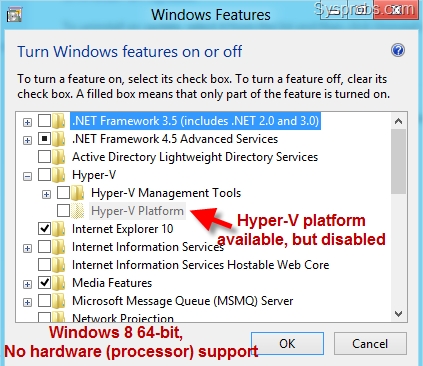


![Како да внесете безбеден режим [Windows XP, 7, 8, 10]?](https://img.eifeg.com/img/pcpr-2019/9671/kak-vojti-v-bezopasnij-rezhim-[windows-xp-7-8-10].gif)



